如何在 Excel 中只允許唯一值?
如果您希望在工作表的某一列中只保留唯一值並防止重複項,本文將介紹一些快速技巧來幫助您處理此任務。
使用 Kutools for Excel 在工作表中只允許唯一值
使用資料驗證在工作表中只允許唯一值
事實上,Excel 的資料驗證功能可以幫助您解決這個問題,請按照以下步驟操作:
1. 選擇您希望只輸入唯一值的單元格或列,然後點擊 「資料」> 「資料驗證」> 「資料驗證」,請參閱截圖:

2. 在「資料驗證」對話框中,請進行以下操作:
(1.) 點擊「設定」標籤;
(2.) 在「 允許」下拉列表中,選擇「自訂」;
(3.) 並在公式文本框中輸入以下公式:=COUNTIF($E:$E,E1)<2(E 是您希望只允許唯一值的列,E1 是您要使用的列的第一個單元格)。

3. 然後點擊「確定」按鈕,從現在開始,當您向指定列輸入重複值時,會彈出警告消息提醒您,請參閱截圖:

使用 Kutools for Excel 在工作表中只允許唯一值
上述兩種方法只能防止一列中的重複條目,如果您有 Kutools for Excel,其「防止重複項」工具可以幫助您快速防止一系列單元格和只有一列或一行中的重複項。
安裝 Kutools for Excel 後,請按照以下步驟操作:
1. 選擇您希望防止重複值但只允許唯一數據的列或單元格範圍。
2. 然後點擊「Kutools」>「限制輸入」>「防止重複項」,請參閱截圖:
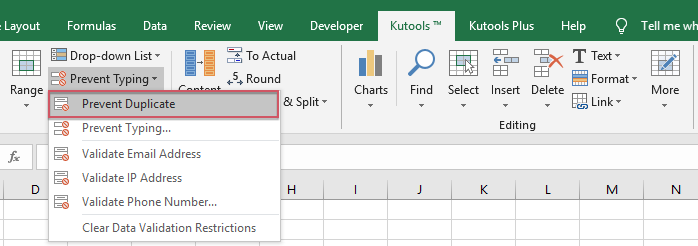
3. 將彈出一條警告消息,提醒您如果應用此功能,資料驗證將被移除,請參閱截圖:

4. 然後點擊「 是」按鈕繼續,另一個提示框將彈出,提醒您哪些單元格已應用此功能。請參閱截圖:

5. 然後點擊 「確定」按鈕,現在,當您在範圍 A1:D15 中輸入一些重複數據時,將顯示一個提示框提醒您重複數據無效,您需要只輸入唯一值。請參閱截圖:

超過 300 個功能可讓您的工作更高效,您可以 免費試用下載 Kutools for Excel 。
使用 VBA 程式碼在工作表中只允許唯一值
如果您對 VBA 程式碼感興趣,以下程式碼也可以為您提供幫助。
1. 右鍵點擊您希望只允許負數的工作表標籤,並從上下文選單中選擇「檢視程式碼」,在彈出的 Microsoft Visual Basic for Applications 視窗中,請複製並將以下程式碼粘貼到空白模組中:
VBA 程式碼:在工作表中只允許唯一值:
Private Sub Worksheet_Change(ByVal Target As Range)
'Updateby Extendoffice 20160829
Dim xRg As Range, iLong, fLong As Long
If Not Intersect(Target, Me.[A1:A1000]) Is Nothing Then
Application.EnableEvents = False
For Each xRg In Target
With xRg
If (.Value <> "") Then
If WorksheetFunction.CountIf(Me.[A:A], .Value) > 1 Then
iLong = .Interior.ColorIndex
fLong = .Font.ColorIndex
.Interior.ColorIndex = 3
.Font.ColorIndex = 6
MsgBox "Duplicate Entry !", vbCritical, "Kutools for Excel"
.ClearContents
.Interior.ColorIndex = iLong
.Font.ColorIndex = fLong
End If
End If
End With
Next
Application.EnableEvents = True
End If
End Sub

注意:在上述程式碼中,A1:A1000 是您希望防止重複的列單元格。
2. 然後保存並關閉此程式碼,現在,當您向單元格 A1:A1000 中輸入重複值時,會彈出警告消息提醒您不允許重複條目,請參閱截圖:

3. 然後點擊「確定」按鈕,重複值將被刪除。
最佳 Office 生產力工具
| 🤖 | Kutools AI 助手:以智能執行為基礎,革新數據分析 |生成程式碼 | 創建自訂公式 | 分析數據並生成圖表 | 調用 Kutools 增強函數… |
| 熱門功能:查找、選取項目的背景色或標記重複值 | 刪除空行 | 合併列或單元格且不遺失數據 | 四捨五入(免公式)... | |
| 高級 LOOKUP:多條件 VLookup|多值 VLookup|多表查找|模糊查找... | |
| 高級下拉列表:快速創建下拉列表 |依賴型下拉列表 | 多選下拉列表... | |
| 列管理器:添加指定數量的列 | 移動列 | 切換隱藏列的顯示狀態 | 比較區域及列... | |
| 精選功能:網格聚焦 | 設計檢視 | 增強編輯欄 | 工作簿及工作表管理器 | 資源庫(快捷文本) | 日期提取器 | 合併資料 | 加密/解密儲存格 | 按列表發送電子郵件 | 超級篩選 | 特殊篩選(篩選粗體/傾斜/刪除線...)... | |
| 15 大工具集:12 項文本工具(添加文本、刪除特定字符…)|50+ 儀表 類型(甘特圖等)|40+ 實用 公式(基於生日計算年齡等)|19 項插入工具(插入QR码、根據路徑插入圖片等)|12 項轉換工具(金額轉大寫、匯率轉換等)|7 項合併與分割工具(高級合併行、分割儲存格等)|...及更多 |
運用 Kutools for Excel,全面提升您的 Excel 技能,體驗前所未有的高效。 Kutools for Excel 提供超過300 項進階功能,讓您提升工作效率、節省時間。 點此尋找您最需要的功能...
Office Tab 為 Office 帶來分頁介面,讓您的工作更加輕鬆簡單
- 在 Word、Excel、PowerPoint 中啟用分頁編輯與閱讀。
- 在同一視窗的新分頁中打開與創建多份文件,而非開啟新視窗。
- 提升您的生產力50%,每日可幫您減少數百次鼠標點擊!
所有 Kutools 外掛,一次安裝
Kutools for Office 套裝整合了 Excel、Word、Outlook 和 PowerPoint 的外掛,外加 Office Tab Pro,非常適合需要跨 Office 應用程式協同作業的團隊。
- 全合一套裝 — Excel、Word、Outlook及 PowerPoint 外掛 + Office Tab Pro
- 一鍵安裝,一份授權 — 幾分鐘完成設置(支援 MSI)
- 協同運作更順暢 — Office 應用間無縫提升生產力
- 30 天全功能試用 — 無需註冊、無需信用卡
- 最超值 — 一次購買,節省單獨外掛費用